Cómo hacer SEO para PDF y 10 consejos para clasificar sus archivos PDF en Google
Publicado: 2022-07-18La mayoría del contenido de gran valor, como informes y documentos técnicos, etc., se crea en formato PDF. Supongamos que está cargando un documento de este tipo en Internet. En ese caso, es natural querer que tenga un impacto al llegar a una gran cantidad de usuarios de Internet al aparecer rápidamente en los motores de búsqueda. Pero, ¿cómo se hace SEO para archivos PDF?
¿Cómo hacer SEO para PDF?
Google tiene como objetivo colocar el contenido más valioso para los usuarios en la parte superior de sus resultados de búsqueda. Como tal, cuando obtiene una posición alta para una frase de búsqueda, demuestra que su contenido es más útil y está mejor escrito que el de sus competidores.
Los motores de búsqueda utilizan algoritmos para determinar cómo cada recurso sirve a su usuario y los ubica en consecuencia. Pero los archivos PDF son diferentes de las páginas web estándar, y los algoritmos de SEO funcionan de manera ligeramente diferente para los archivos PDF.
Se pueden implementar algunos trucos y tácticas específicas para mejorar el SEO de los archivos PDF y la tasa de clics de sus documentos PDF en las páginas de resultados del motor de búsqueda. ¡Hoy te mostraremos estos consejos!
¿Cuándo usar un PDF?
Hay muchas situaciones en las que usar archivos PDF para cargar contenido en su sitio web tiene más sentido que una página web normal. ¿Por qué decimos eso?
Los archivos PDF ofrecen formatos y estilos de presentación que son más apropiados, según el contenido.
Libros blancos
Si los visitantes de su sitio web requieren una investigación basada en evidencia para respaldar las afirmaciones, los documentos técnicos son una excelente manera de ganar credibilidad. Además, suelen ser largos, lo que los hace perfectos para el formato PDF, donde los usuarios pueden encontrarlos, descargarlos y citarlos en su trabajo de investigación.
libros electrónicos
Para lograr el formato y la perspectiva más adecuados para un libro electrónico, téngalo en formato PDF. La falta de numeración de páginas, encabezados, etc., en los libros electrónicos hace que se vean un poco fuera de lugar en las páginas web.
Además, usar el formato PDF para sus libros electrónicos significa que pueden cargarse en aplicaciones como kindle o usarse como cebo de enlace. Por el contrario, los libros electrónicos en las versiones del sitio web solo se pueden leer en línea o imprimir.
Contenido sin conexión
Si su contenido se beneficia de una opción fuera de línea, es inteligente cargar sus archivos en formato PDF. Eso es especialmente cierto si está ejecutando una publicación de blog con mucha información.
Sin embargo, asegúrese de que la versión en PDF de las publicaciones de su blog no se pueda indexar para evitar que se cometa una falta por tener contenido duplicado.
Documentos de especificación
Los documentos de especificaciones a menudo tienen un gran formato con muchas imágenes e ilustraciones, por lo que es ideal usar el formato PDF para ellos.
Y, dada la frecuencia con la que se imprimen los documentos de especificaciones, un PDF brinda la ventaja adicional de garantizar que todos vean su documento de la misma manera en que se cargaron.
10 consejos para clasificar sus archivos PDF en Google
El SEO para archivos PDF sigue gran parte del mismo patrón que el SEO normal. Pero los detalles difieren en varios aspectos importantes, que describiremos ahora.
1. Comprime tu PDF
Comprimir su PDF es una de las formas de posicionar su PDF para una clasificación optimizada en los motores de búsqueda. Y debe asegurarse de que su archivo no esté ya optimizado para la velocidad. Una de las mejores herramientas a su disposición para esto es FormatPDF.com, pero hay otras opciones que puede usar.
Es vital reducir el tamaño del archivo PDF y asegurarse de que esté optimizado para la web. Hacer esto es fácil y se puede lograr usando diferentes herramientas de varias maneras. Por ejemplo, puedes usar Adobe Acrobat para hacerlo con estos simples pasos:
- Abre tu PDF en Adobe Acrobat.
- Seleccione Archivo .
- Seleccione Propiedades .
- Vaya a la pestaña Descripciones .
En la parte inferior de la ventana, busque la " Vista web rápida ", si dice que no, entonces debe optimizarse para mejorar el SEO para PDF.
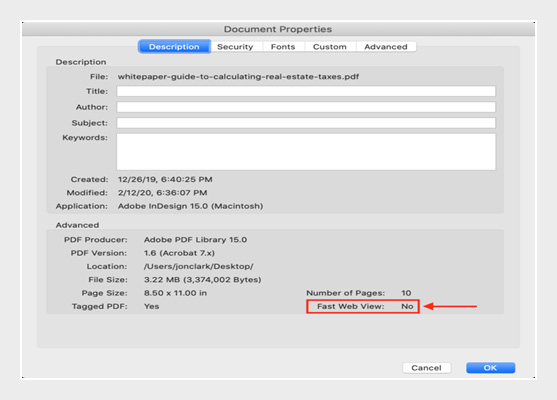
2. Optimice las imágenes y las fuentes en su PDF
La compresión de PDF sigue siendo crucial para mejorar el SEO para PDF, y también debe optimizar las imágenes y las fuentes en su PDF.
Optimización de fuentes
Utilice las fuentes estándar
Hay un conjunto estándar de fuentes compatibles con los lectores de PDF, y son las que debe usar.
Estas fuentes incluyen Times, Helvetica, Courier, Symbol y Zapf Dingbats. Es probable que se incrusten otras fuentes que no se enumeran aquí, lo que aumentará el tamaño de su archivo.
Usa menos fuentes
Limite el uso de diferentes fuentes porque cuantas más fuentes use, más grande será su archivo PDF.
Use menos estilos de fuente
Una vez que introduzca un nuevo estilo de fuente, se tratará como una fuente diferente, lo que significa un incremento en el tamaño del archivo. Ten eso en mente.
Estos son los pasos a seguir para ver si sus fuentes están incrustadas.
- Abre tu PDF en Adobe Acrobat.
- Seleccione Archivo .
- Seleccione Propiedades .
- Seleccione la pestaña Fuentes .
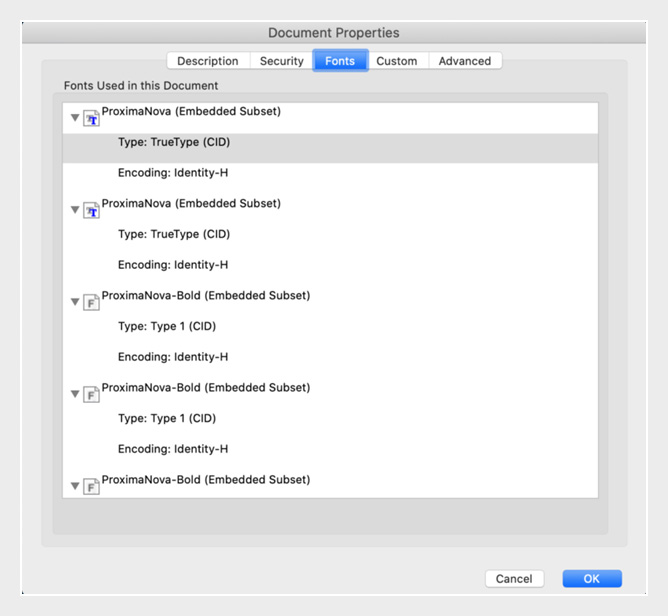
Optimización de imágenes PDF
El uso de imágenes basadas en vectores reducirá significativamente el tamaño del archivo PDF y mejorará el SEO para PDF. Esto se debe a que son más pequeñas y tienen mayor calidad que las imágenes de mapa de bits.
Además, si debe usar mapas de bits, hágalos monocromáticos y no coloridos para mantenerlos lo más pequeños posible.
3. Use su palabra clave en su nombre de archivo
Es importante tratar el nombre de su archivo PDF como lo haría con una URL. Por ejemplo, mientras que una página web normal Doc puede leer SEO para PDF, el nombre de su archivo debe ser SEO-for-PDF.pdf . Esto hará que la palabra clave de su nombre de archivo sea relevante y fácil de seleccionar para los motores de búsqueda.
Aquí hay algunas prácticas de nomenclatura para adoptar para un SEO optimizado para PDF
- Manténgalo breve y simple, entre 50 y 60 caracteres.
- Utilice siempre minúsculas.
- Asegúrese de que la URL coincida con el título del PDF cuando sea posible.
- Elimine puntuaciones, hashes y palabras vacías.
- Use guiones o un guión bajo para indicar palabras separadas.
4. Use texto en su PDF
Si desea que su PDF tenga una clasificación alta en los motores de búsqueda, asegúrese de que tenga más texto que imágenes. Si no sabe si su PDF es texto o una imagen, intente copiarlo y pegarlo desde el PDF; si puede, es en formato de texto en lugar de imagen.

También hay muchas herramientas comunes, como Creative Suite de Adobe, que le facilitan la conversión de archivos PDF basados en imágenes a texto. Aquí hay algunas prácticas y pautas a adoptar al escribir para la web:
- Mantenga párrafos cortos de alrededor de tres a cuatro oraciones, ya que son más fáciles de entender y captar el punto. Además, fomentan la lectura, ¡especialmente en esta era de poca capacidad de atención y sobrecarga de información!
- Introduzca viñetas y listas numeradas en el desglose del contenido. Ayudan a los usuarios a escanear un contenido fácilmente.
- Comience nuevas secciones con subtítulos concisos y en negrita que comiencen con un verbo de acción.
5. Usa etiquetas de encabezado
Hay mucha información detallada y detallada en un PDF, por lo que dividir el contenido con subtítulos es otra forma de optimizar el SEO para PDF. Aquí hay algunas pautas generales al asignar etiquetas de encabezado a su contenido PDF.
- Una etiqueta H1 indica el título de la página y debe ser exclusiva de la página.
- Haga encabezados concisos con un máximo de 100 caracteres .
- Los encabezados siempre deben comenzar con la palabra clave principal y contenerla.
- Use H2, H3 y otros subtítulos para dividir el cuerpo del texto en subtemas más pequeños.
6. Agregue la etiqueta de texto alternativo en las imágenes
El uso de texto alternativo para optimizar SEO para PDF es primordial. Es un texto que aparece en lugar de una imagen en un sitio web si la imagen no se carga por alguna razón, y estas son algunas de las razones por las que es importante.
- Ayuda a describir imágenes para personas con discapacidad visual utilizando herramientas de lectura.
- Mejora las posibilidades de que su sitio web sea rastreado y clasificado por los motores de búsqueda.
La clave para usar el texto alternativo es ser claro, descriptivo y rico en palabras clave, pero con cuidado de no llenarlo con palabras clave. Entonces, esto es lo que debe hacer si desea usar el texto alternativo:
- Seleccione el menú Herramientas .
- Seleccione Asistente de acción .
- Seleccione Hacer accesible .
- Haga clic en Establecer texto alternativo .
7. Establecer idioma de lectura
Configurar el idioma de lectura para su archivo PDF ayuda a limitar su página web a una audiencia particular, lo que facilita la selección por parte de los motores de búsqueda.
Por lo tanto, si desea configurar el idioma de lectura, abra el cuadro de diálogo Propiedades del documento y siga los siguientes pasos:
- Seleccione Archivo > Propiedades .
- A continuación, seleccione un idioma del menú Idioma en el área Opciones de lectura de la pestaña Avanzado .
- Haga clic en el botón Aceptar .
Optimizar etiqueta de título
Debe tratar el campo de título de su archivo PDF como trataría la etiqueta de título de una página web y optimizarlo al máximo. Entonces, aquí hay algunas prácticas generales a seguir al crear etiquetas de título.
La frase de palabra clave más importante debe aparecer en o cerca del frente.
Evite el uso de caracteres largos, 55-75 como máximo.
La marca o el nombre del sitio debe aparecer al final de la etiqueta del título.
Asegúrese de que su etiqueta de título categorice lo que está en la página de manera adecuada y siga las mejores pautas gramaticales, por lo tanto:
- Incluya nombres completos de personas , eventos , artículos , etc.
- Reducir el uso de palabras vacías ( a, and, the, etc. )
- Utilice fechas para eventos anuales o casos en los que una fecha sea importante.
- Limite el uso de puntuación (los guiones y las comas están bien; use "y" en lugar de "&" )
Intente usar etiquetas de título únicas en cada PDF y enfóquese en una palabra clave diferente en cada página.
Entonces, para editar las propiedades de su PDF, como Título , Autor , Asunto , etc., siga los siguientes pasos.
- Abre tu PDF con Adobe Acrobat.
- Seleccione Archivo .
- Seleccione Propiedades .
- Seleccione la pestaña Descripción .
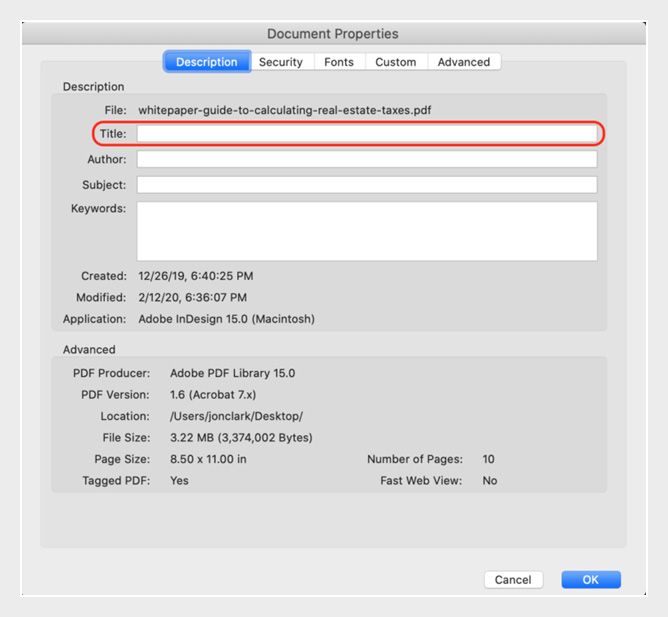
9. Optimiza la meta descripción
A continuación se detallan los pasos a seguir para editar su meta descripción para un SEO optimizado para PDF.
- Abre tu PDF usando Adobe Acrobat.
- Elija Archivo .
- Elija Propiedades .
- Elija Descripción .
- Agrega el contenido de tu meta descripción al campo Asunto.
Siga estas pautas generales para agregar una meta descripción a su Max de 170 caracteres, 1-3 oraciones.
- Asegúrese de comenzar con palabras de acción: Buscar, Explorar, Investigar, Comparar, etc.
- Introduzca palabras clave primarias y secundarias en el texto lo antes posible y hágalo informativo y cautivador.
10. Haz que tu PDF sea compatible con dispositivos móviles
No puedes imaginar un mundo sin dispositivos móviles ahora. ¿Puede? Se consume tanto contenido a través de dispositivos móviles, y sería un gran error no optimizar su PDF para dispositivos móviles.
Si su PDF no es compatible con dispositivos móviles, no importa cuántas personas lo encuentren, se irán sin interactuar, lo que afectará su rango de página. Por lo tanto, siga estos pasos para hacer que su PDF sea compatible con dispositivos móviles:
- Alinee su texto a la izquierda: esto facilita que las personas se desplacen por sus documentos sin tener que desplazarse horizontalmente.
- Use viñetas y texto en negrita: esto hará que su PDF sea agradable a la vista y más fácil de hojear.
- Use las imágenes con moderación: como compartimos anteriormente, las imágenes aumentan el tamaño de su archivo, lo que no es bueno para la clasificación de su página, pero ayudan a dividir el texto y lo hacen más fácil de digerir, así que utilícelos con moderación.
- Divida el contenido con subtítulos: esta técnica hará que su documento sea más fácil de leer y compatible con dispositivos móviles.
- Párrafos cortos: trate de limitar los párrafos a 3 o 4 oraciones cada uno para mejorar la legibilidad.
Conclusión
La aplicación de estos consejos optimizará su trabajo y facilitará que Google lo clasifique. Además, facilitará que tu público objetivo lo encuentre en los motores de búsqueda.
¡Trabajemos en sus archivos PDF y optimícelos para clasificarlos lo más alto posible!
